- โปรแกรมฟรี EaseUS
- Data Recovery Wizard Free
- Todo Backup Free
- Partition Master Free
หน้าสารบัญ
อัปเดตเมื่อ Jul 09, 2025
หากคุณไม่ทราบขั้นตอนในการเบิร์นไฟล์ ISO ลงใน USB ใน Windows 10 ก็ไม่ต้องกังวล การเบิร์นไฟล์ ISO เป็นขั้นตอนที่ซับซ้อนซึ่งจำเป็นต้องใช้เครื่องมือหรือซอฟต์แวร์เบิร์นไฟล์ ISO ลง USB ระดับมืออาชีพ ทำตามหน้านี้ แล้วคุณจะเรียนรู้วิธีเบิร์นไฟล์ ISO ลงในแฟลชไดรฟ์ USB สำเร็จได้ในไม่กี่คลิกง่ายๆ
ฉันสามารถเบิร์น ISO ลง USB ได้ หรือไม่? แน่นอน เราจะมาเรียนรู้สองวิธีที่จะช่วยคุณเบิร์น ISO ลง USB บน Windows 10 มีตารางให้คุณเลือกวิธีที่เหมาะสม อ่านตารางเพื่อดูข้อมูลเพิ่มเติม
| 🆚การเปรียบเทียบ | 🥈Windows ที่จะไป | |
|---|---|---|
| 💻ระบบ |
|
|
| ข้อจำกัดของ USB |
|
|
| ⚙️ความยากในการใช้งาน |
|
|
| ✏️ขั้นตอน |
|
|
เห็นได้ชัดว่า EaseUS Partition Master ใช้งานง่าย ในขณะที่ Windows Togo มีข้อกำหนดมากมายสำหรับการเบิร์น ISO ลงใน USB บน Windows เช่น เวอร์ชัน Windows และความจุของ USB ดังนั้น มาเรียนรู้วิธีใช้ EaseUS Partition Master เพื่อเบิร์น ไฟล์ ISO ลงใน USB กัน ก่อนหน้านั้น คุณต้องเตรียมพร้อมสำหรับกระบวนการนี้:
- #1. เตรียม USB
- #2. ฟอร์แมต USB เป็น FAT32
- #3. ดาวน์โหลดไฟล์ ISO ของ Windows 10 จาก Microsoft (นี่คือลิงก์อย่างเป็นทางการสำหรับการดาวน์โหลด)
- #4. ดาวน์โหลด EaseUS Partition Master เพื่อเบิร์น ISO
🔥คุณอาจชอบ: เบิร์น ISO ลงในฮาร์ดไดรฟ์ภายนอก Windows 10
วิธีที่ 1. เบิร์น ISO ลงใน USB บน Windows 10 ผ่าน EaseUS Partition Master
EaseUS Partition Master ช่วยให้คุณเบิร์นไฟล์ ISO ลงในไดรฟ์ USB ได้ไม่ว่าคุณจะใช้ Windows 11/10/8/7 เวอร์ชันใดก็ตาม นอกจากนี้ ยังไม่จำเป็นต้องใช้แฟลชไดรฟ์ USB ที่ผ่านการรับรอง ความจุไดรฟ์ 13 GB ก็เพียงพอแล้ว ตอนนี้คุณสามารถดาวน์โหลดซอฟต์แวร์ฟรีและดูคำแนะนำด้านล่าง
ขั้นตอนที่ 1. เปิด EaseUS Partition Master และไปที่ส่วน Bootable Media คลิก "Burn ISO" และคลิก "Next"

ขั้นตอนที่ 2 เลือกไฟล์ ISO ที่คุณดาวน์โหลดลงในพีซีของคุณ แล้วคลิก "เปิด"

ขั้นตอนที่ 3 คลิก "ถัดไป" และเลือก USB เป้าหมายเป็นปลายทาง จากนั้นคลิก "เบิร์น" เพื่อดำเนินการ
นอกจากการเบิร์น ISO ลง USB บน Windows 10 แล้ว ผู้ใช้ยังสามารถใช้ EaseUS Partition Master เพื่อตั้งค่า USB สำหรับวัตถุประสงค์ต่างๆ มากมาย เช่น:
- เบิร์น ISO ลงแผ่น DVD
- ฟอร์แมต USB สำหรับ PS4 /5
- ฟอร์แมต USB 128GB เป็น FAT32
- ฟอร์แมต USB เป็น FAT32 ใน Windows 10
- สร้าง/ รวมพาร์ติชั่นบนไดรฟ์ USB
ดาวน์โหลด EaseUS Partition เพื่อช่วยเบิร์น ISO ลงใน USB และจัดการ USB ของคุณ
วิธีที่ 2. เบิร์น ISO ลงใน USB บน Windows 10 ผ่าน Windows To Go
ดังที่กล่าวไว้ข้างต้น คุณสามารถใช้เครื่องมือในตัวอย่าง Windows To Go ได้ ตราบใดที่คุณใช้ Windows 8/8.1 Enterprise หรือ Windows10 Education/Enterprise/Pro กระบวนการนี้อาจยากหากคุณไม่ใช่ผู้ใช้ที่มีประสบการณ์ ดังนั้น ให้หันไปใช้ EaseUS Partition Master หรือทำตามคำแนะนำด้านล่างอย่างระมัดระวัง หากคุณต้องการทราบเครื่องมืออื่นๆ สำหรับเบิร์น ISO ให้คลิกลิงก์เพื่อรับโปรแกรม เบิร์น ISO 5 อันดับแรกสำหรับ Windows 10
ฉันแบ่งกระบวนการทั้งหมดออกเป็นสี่ขั้นตอน:
- #1. เตรียม USB ที่มีขนาดใหญ่กว่า 32 GB
- #2. ฟอร์แมตเป็น FAT32 (สำรองข้อมูลของคุณหากมี)
- #3. ดาวน์โหลดไฟล์ ISO จากเว็บไซต์อย่างเป็นทางการของ Microsoft
- #4. เชื่อมต่อไดรฟ์ USB ที่ได้รับการรับรองกับพีซีและทำตามขั้นตอนเพื่อเบิร์น ISO ลงใน USB
ขั้นตอนที่ 1 ไปที่แผงควบคุมและค้นหา "Windows To Go" ในหน้าต่าง จากนั้นคลิกที่ตัวเลือก "Windows To Go"
🚩อ่านเพิ่มเติม: 3 อันดับ โปรแกรมดาวน์โหลด ISO ของ Windows 1123H2 ที่ดีที่สุด
ขั้นตอนที่ 2 ในหน้าต่างถัดไป ระบบจะตรวจจับไดรฟ์ USB ที่เสียบอยู่โดยอัตโนมัติ จากนั้นคลิกที่ไดรฟ์ USB ที่คุณต้องการเบิร์น ISO แล้วคลิกถัดไปเพื่อดำเนินการต่อ
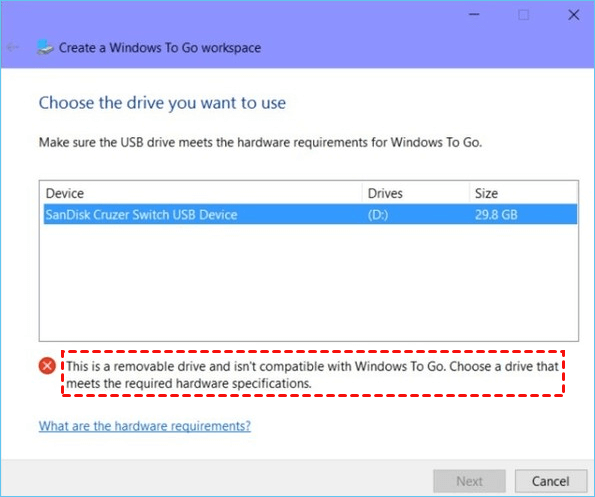
เฉพาะเมื่อดิสก์ U ตรงตามข้อกำหนดฮาร์ดแวร์ที่ Microsoft กำหนดเท่านั้น จึงจะคลิกปุ่ม "ถัดไป" ได้ หรือคุณจะพบข้อความแสดงข้อผิดพลาดด้านบน
ขั้นตอนที่ 3 คลิก "เพิ่มตำแหน่งการค้นหา" ค้นหาไฟล์ ISO การติดตั้ง Windows 10 และเลือกไฟล์ ISO ที่ติดตั้ง
ขั้นตอนที่ 4 ในหน้าต่างถัดไป คุณสามารถเปิดใช้การเข้ารหัสไดรฟ์ BitLocker ในพื้นที่ทำงาน Windows To Go ซึ่งสามารถปกป้องข้อมูลสำคัญบนไดรฟ์ USB ได้
ขั้นตอนที่ 5 Windows จะย้าย ISO ของ Windows 10 ไปยังไดรฟ์ USB เป้าหมาย
หาก Windows ไม่บูตจาก USB ให้คลิกลิงก์ด้านล่างเพื่อตรวจสอบ:
แก้ไขข้อผิดพลาด Windows (11/10/8/7) ไม่สามารถบูตจาก USB ได้
คุณไม่สามารถบูตจากไดรฟ์ USB ที่สามารถบูตได้ของ Windows 10 ได้ใช่หรือไม่ คุณพยายามบูตคอมพิวเตอร์ของคุณจากไดรฟ์ USB ที่สามารถบูตได้ของ Windows 10, 8 หรือ 7 แต่ระบบไม่อนุญาตให้ทำเช่นนั้นใช่หรือไม่
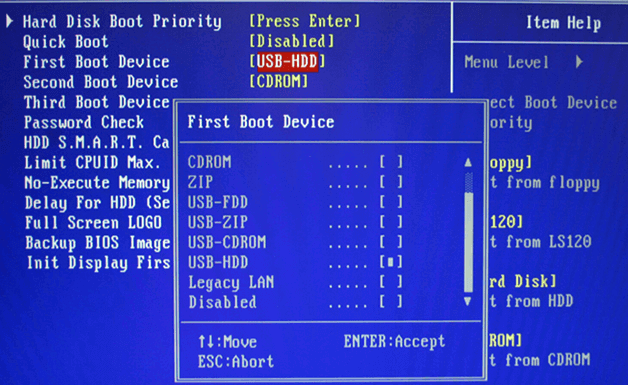
คำตัดสินขั้นสุดท้าย
ตอนนี้คุณสามารถเลือกเครื่องมือที่เหมาะสมในการเบิร์น ISO ลงใน USB Windows 10 ในทางกลับกัน EaseUS Partition Master ใช้งานง่ายกว่าและทำหน้าที่นี้ได้สำเร็จ ช่วยได้มาก โดยเฉพาะเมื่อคุณเป็นมือใหม่
เครื่องมือนี้สามารถสร้าง USB ที่สามารถบูตได้โดยใช้ระบบปัจจุบันและสามารถช่วยได้มาก เช่น การถ่ายโอนระบบปฏิบัติการไปยัง SSD/HDD การจัดสรรพื้นที่จากพาร์ติชันหนึ่งไปยังอีกพาร์ติชันหนึ่ง การรวมพาร์ติชันเป็นพาร์ติชันเดียว การแบ่งพาร์ติชันขนาดใหญ่เป็นพาร์ติชันที่เล็กกว่าสองพาร์ติชัน และการแปลง MBR เป็น GPT สำหรับ Windows 11
คำถามที่พบบ่อยเกี่ยวกับการเบิร์น ISO ลงใน USB บน Windows 10
ในส่วนนี้ เราได้รวบรวมคำถามโบนัสบางส่วนที่เกี่ยวข้องกับการเบิร์น ISO ลงในแฟลชไดรฟ์ USB หากคุณสนใจ คุณสามารถติดตามคำตอบได้ที่นี่:
1. ฉันจะเบิร์น ISO ลงในไดรฟ์ USB ได้อย่างไร
คุณสามารถทำได้ง่ายๆ ด้วยความช่วยเหลือของ EaseUS Partition Master ซึ่งรองรับ Windows 10/11/8/7/Vista/XP ทำตามขั้นตอนต่อไปนี้:
ขั้นตอนที่ 1. เตรียม USB และฟอร์แมตเป็น FAT32
ขั้นตอนที่ 2. ดาวน์โหลดไฟล์ ISO ของ Windows จากเว็บไซต์อย่างเป็นทางการ
ขั้นตอนที่ 3 เปิด EaseUS Partition Master และไปที่ "Bootable Media"
ขั้นตอนที่ 4 เลือกไฟล์ ISO ที่คุณดาวน์โหลดลงในพีซีของคุณ แล้วคลิก "เปิด" จากนั้นเลือก USB เป้าหมาย แล้วคลิก "เบิร์น"
2. ฉันสามารถเบิร์น Windows ISO ลงใน USB ได้หรือไม่?
แน่นอน คุณสามารถทำได้ ทำตามคำแนะนำด้านล่างเพื่อลองเบิร์น Windows ISO ลง USB ทันที:
- เตรียมไดรฟ์ USB ให้พร้อมสำหรับการเบิร์นไฟล์ภาพ ISO: เตรียม USB และฟอร์แมต USB เป็น FAT32
- ดาวน์โหลดซอฟต์แวร์เบิร์น ISO เพื่อขอความช่วยเหลือ: ขอแนะนำให้ใช้ซอฟต์แวร์ของบริษัทอื่น เนื่องจาก Windows To Go และเครื่องมือในตัวอื่น ๆ อาจทำให้กระบวนการนี้ยากลำบากหากคุณไม่มีประสบการณ์
- เบิร์น ISO ลงใน USB: จากนั้นเปิด EaseUS Partition Master และทำตามคำแนะนำเพื่อดำเนินการต่อ
3. จะใส่ ISO ลงใน USB และทำให้สามารถบูตได้อย่างไร
ทำตามขั้นตอนต่อไปนี้เพื่อใส่ ISO ลงใน USB และทำให้สามารถบูตได้:
- เตรียม USB และฟอร์แมตเป็น FAT32 จากนั้นเชื่อมต่อกับพีซี
- ดาวน์โหลด EaseUS Partition Master และเปิดใช้งาน ไปที่ "Bootable Media"
- เลือกไฟล์ ISO ที่จะเบิร์นและคลิกถัดไป
- เลือกไดรฟ์ USB เป้าหมายและคลิก "เบิร์น" เพื่อเริ่มกระบวนการ
เราสามารถช่วยคุณได้อย่างไร?
บทความที่เกี่ยวข้อง
-
วิธีรีเซ็ตรหัสผ่านแล็ปท็อป Lenovo บน Windows 10/11
![author icon]() Suchat/2025/07/09
Suchat/2025/07/09 -
เครื่องมือแบ่งพาร์ติชั่นฟรีสำหรับการ์ด SD [พร้อมคู่มือวิธีการ]
![author icon]() Suchat/2025/07/09
Suchat/2025/07/09 -
วิธีการบูตจาก SSD ภายนอกบน Windows 10/11
![author icon]() Suchat/2025/07/09
Suchat/2025/07/09 -
วิธีใช้ Driver Easy | การใช้ Driver Easy ปลอดภัยหรือไม่
![author icon]() Daisy/2025/07/09
Daisy/2025/07/09
EaseUS Partition Master

จัดการพาร์ติชั่นและเพิ่มประสิทธิภาพดิสก์อย่างมีประสิทธิภาพ
